5.3.3 幻灯片元素——媒体
很多时候,如果无法单纯用文字或者图片来表达,就可以借助音频、视频等。PowerPoint制作时的媒体资源,在很多地方都可以使用。这里着重介绍视频文件。
视频文件需要提前准备好,可以从网络上下载,也可以自行录制。假设使用电脑已经录制好的视频文件,其具体步骤如下。

插入视频
步骤1:选择“插入”选项卡“媒体”组“视频”下拉菜单中“PC上的视频”,在弹出的对话框中找到存放视频文件的位置,选中“媒体1”,插入幻灯片中,如图5-70所示。PowerPoint 2016支持的视频文件格式有avi、asf、mp4、wmv等,一般推荐使用wmv格式。
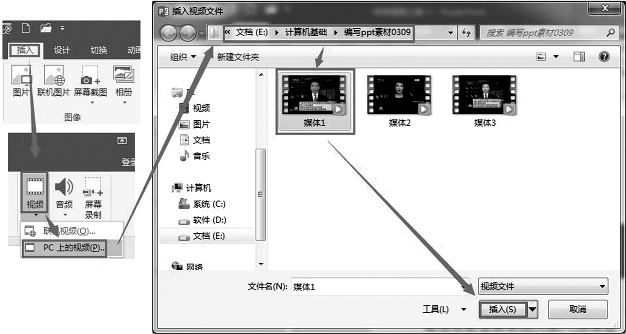
图5-70 插入视频
步骤2:选中插入的视频文件,“格式”选项卡“大小”组中“高度”设为“10.47厘米”,“宽度”设为“18.61厘米”。
步骤3:选择“播放”选项卡“视频选项”组中“开始”下拉列表“自动”选项,勾选“未播放时隐藏”复选框,设置视频自动播放,如图5-71所示。

图5-71 设置视频大小及自动播放
步骤4:选择“编辑”组中的“裁剪视频”命令,弹出“视频剪辑”对话框,将视频结束时间修改为“05:27:975”完成视频剪辑,并预览效果,如图5-72所示。
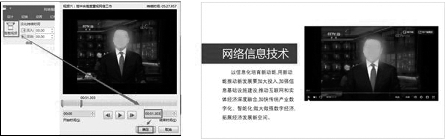
图5-72 视频剪辑及预览效果
步骤5:以同样的方式插入视频2和视频3,最终幻灯片显示效果如图5-73所示。
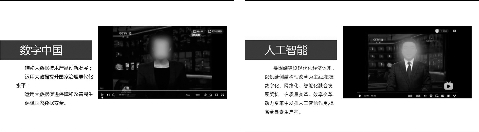
图5-73 插入视频2和视频3
步骤6:如果想录制视频,PowerPoint 2016中可以使用“插入”选项卡“媒体”组“屏幕录制”命令,如图5-74所示。
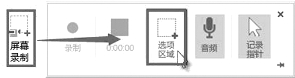
图5-74 屏幕录制
技能加油站
也可以使用使用腾讯QQ录制屏幕视频,以下为录制步骤。
步骤1:登录腾讯QQ,按住<Ctrl+Alt+S>组合键框选所录制的区域范围,下面的喇叭和麦克风分别代表系统音和麦克风音,仅仅需要视频声音而想避免外部杂音的就直接单击麦克风将其关闭即可,反之亦然。而后单击开始录制。
步骤2:录制视频结束后,框选区域下方的8个操作按钮分别为画笔、矩形选择框、圆形选择框、指向箭头、文字工具、激光工具、撤销和删除,录制过程中可以进行设置,如图5-75所示。

图5-75 使用腾讯QQ录制视频
步骤3:以上视频播放完后单击“结束”按钮,则会弹出一个屏幕录制预览窗口;单击预览窗口右下角的“下载”按钮,将该视频存入任意文件夹中,即可在后期调用的时候直接插入(注意:使用该工具所录制的视频均为mp4格式)。
